360驱动大师驱动备份怎么还原 360驱动大师驱动备份还原教程
360驱动大师是360开发的一款强大的免费驱动安装器,受到很多用户的喜爱,今天小编带来的就是关于360驱动大师的驱动备份怎么还原的教程!
360驱动大师的驱动备份怎么还原:
1、首先我们需要下载安装360驱动大师,安装完毕后打开软件会自动检测你的系统驱动情况。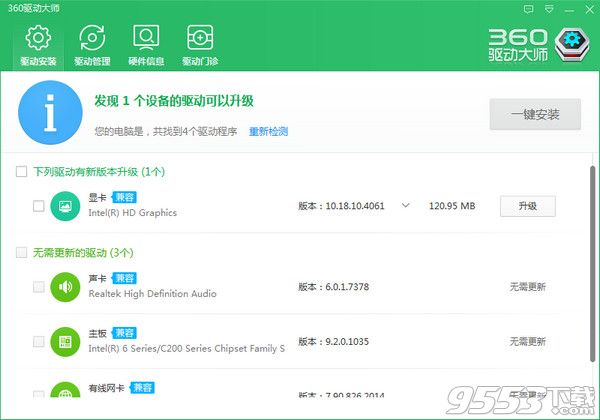
2、点击右上角的倒三角选择设置,选择驱动备份的默认存放路径。

3、点击主界面上面的驱动备份,然后勾选想要备份的驱动程序,点击后面的备份键等待备份成功就ok了。
4、大家注意到主界面上面有个驱动恢复的项,这里就是恢复我们备份过的驱动功能界面了。勾选想要恢复的备份驱动,点击恢复即可。

关键词: 360驱动大师 还原驱动